Apple började ge en säkerhetsfunktion som heter System Integrity Protection med macOS X 10.11 El Capitan. Det fungerar för att förhindra skadlig programvara från att ändra systemfiler på din Mac. SIP är tänkt att skydda din Mac från skadlig programvara när du kör ett root-konto, och det borde inte finnas någon anledning att du vill inaktivera den. Men i slutändan, om du vill få tillgång till vissa filer, har vi dessa snabba steg redo för dig att inaktivera System Integrity Protection på Mac.
- Vad är systemintegritetsskydd på Mac?
- Hur stänger du av systemintegritetsskydd på Mac
Vad är systemintegritetsskydd på Mac?
-
- System Integrity Protection, även kallat “ rootless mode”, blockerar ruttanvändaren från att utföra vissa åtgärder på de specifika delarna av Mac-operativsystemet.
- Det låter inte potentiell skadlig programvara skriva åtkomst till skyddade filer och mappar på din Mac.
- För macOS-versioner före EL Capitan, när SIP inte existerade, kunde root-användare skriva över eller ändra någon systemfil, mapp och applikation eftersom det inte fanns några behörighetsbegränsningar.
- Det kommer också att förhindra att programvara väljer en startdisk.
Hur stänger du av systemintegritetsskydd på Mac
- Klicka på Apple-ikonen i menyraden på din Mac.
- Välj Starta om .
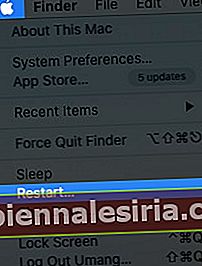
- Håll Command + R intryckt för att starta om din Mac till återställningsläge.
- Från tillgängliga alternativ, gå till Verktyg och klicka sedan på Terminal .
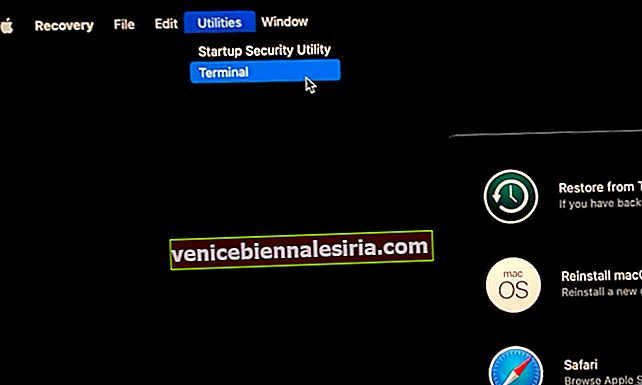
- Skriv
csrutil disableoch tryck på Retur eller Retur på tangentbordet.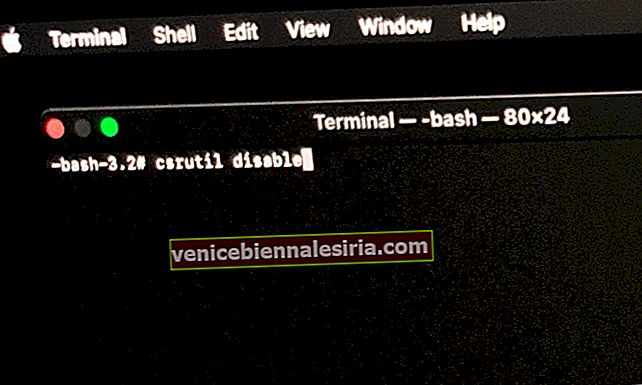
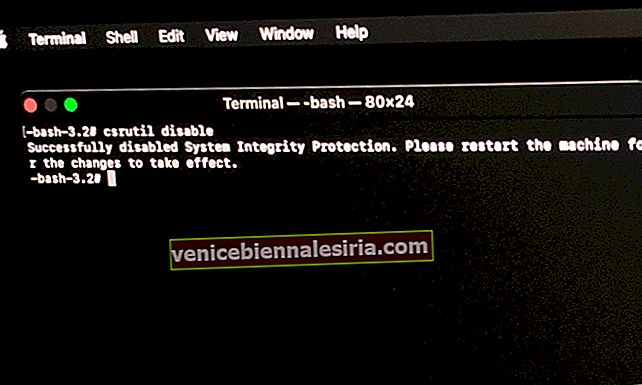
- Stäng terminalmenyn .
- Klicka äntligen på Apple-ikonen i menyraden och välj Starta om .
Och det är allt - Systemintegritetsskydd på din Mac är inaktiverat. Du kan aktivera det genom att följa samma process förutom att skriva csrutil enable i Terminal- appen.


Loggar ut…
SIP är en extremt viktig och mycket säker säkerhetsfunktion på Mac. Under den rasande cyberbrottet bör du alltid hålla den aktiverad för att skydda och skydda din Mac-data från skadlig och skadlig programvara.
Kolla in dessa användbara länkar relaterade till macOS och säkerheten för dina iOS-enheter.
- Hur man använder Emojis på Mac
- Tips för att göra din iPhone säker och säker
- Hur man använder delad skärm på Mac
- Så här anpassar du Safari Startsida i macOS Big Sur
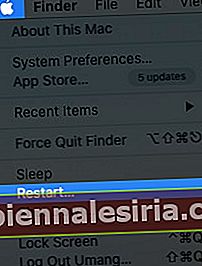
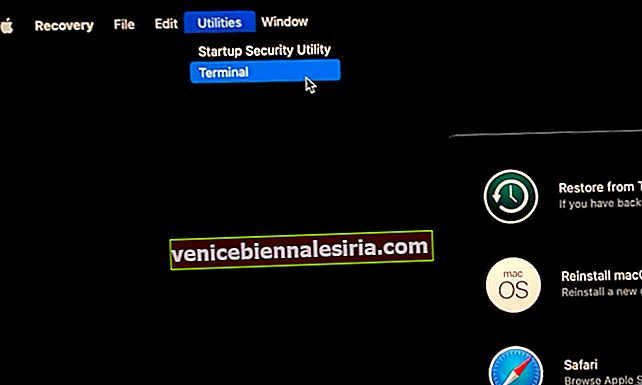
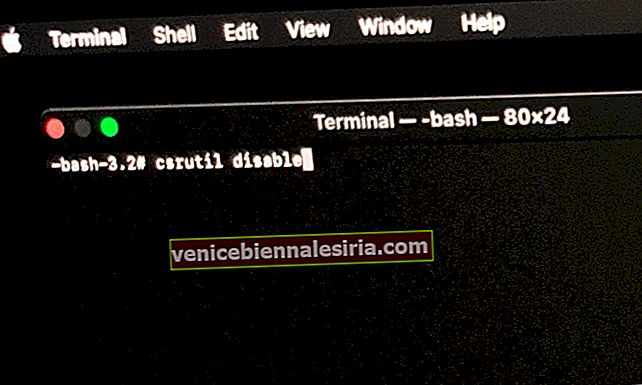
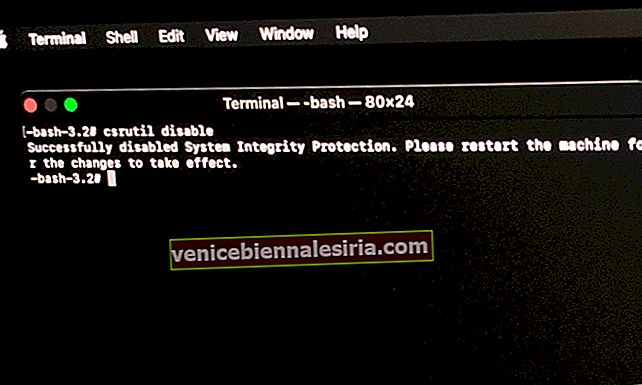

![Bästa 12,9-tums iPad Pro 2018-tangentbordsväskor [2021-upplagan]](https://pic.venicebiennalesiria.com/wp-content/uploads/blog/456/KKWB8ZB52Qpic.jpg)







